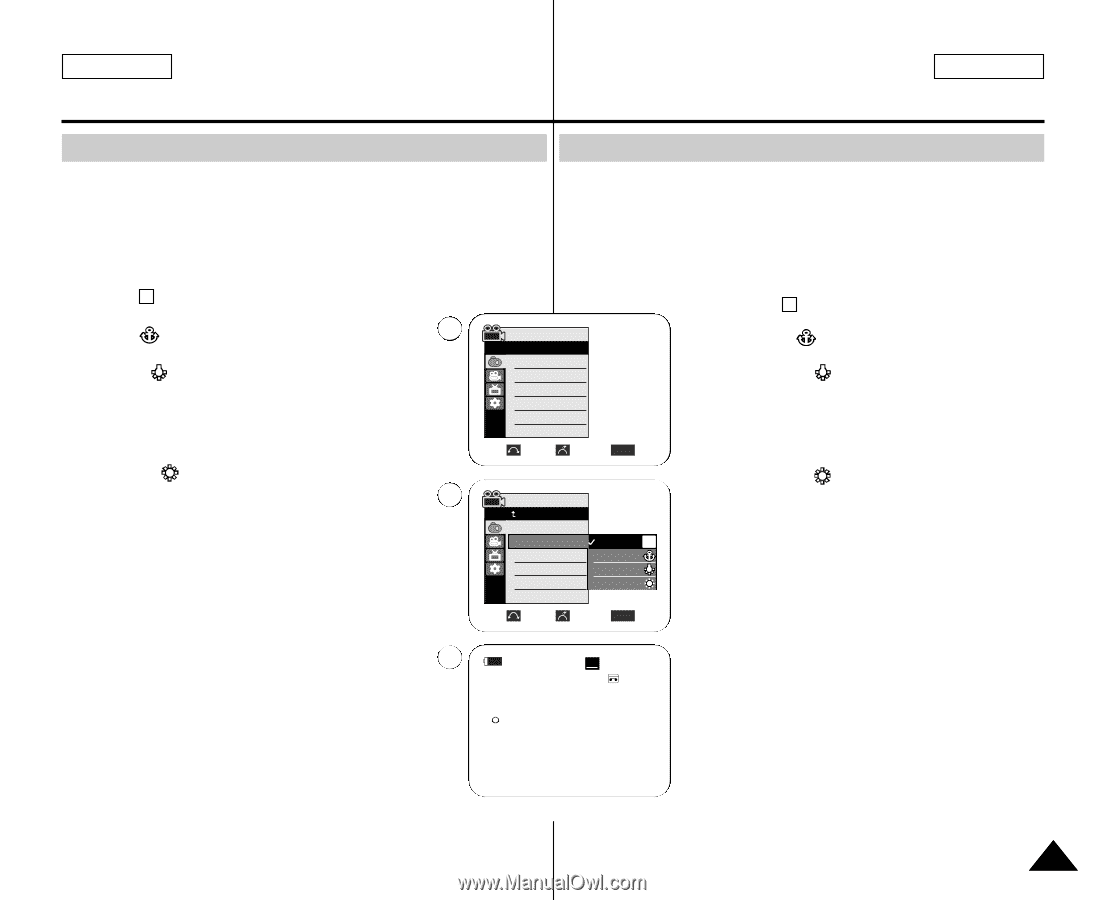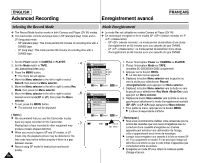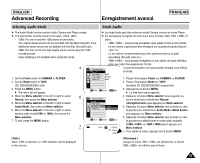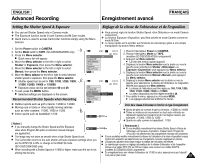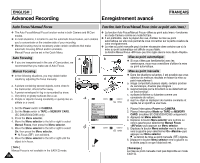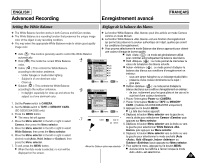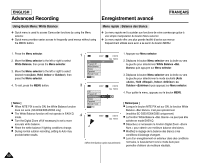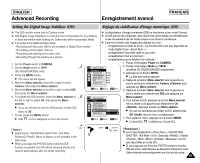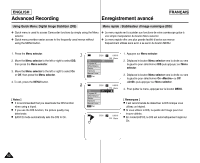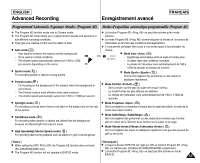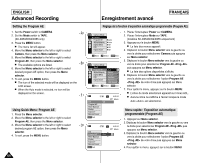Samsung SCD351 User Manual (ENGLISH) - Page 59
Setting the White Balance, Réglage de la balance des blancs
 |
View all Samsung SCD351 manuals
Add to My Manuals
Save this manual to your list of manuals |
Page 59 highlights
ENGLISH Advanced Recording Enregistrement avancé FRANÇAIS Setting the White Balance Réglage de la balance des blancs ✤ The White Balance function works in both Camera and M.Cam modes. ✤ La fonction White Balance peut être activée en mode Camera ✤ The White Balance is a recording function that preserves the unique image comme en mode M.Cam. color of the object in any recording condition. ✤ You may select the appropriate White Balance mode to obtain good quality image color. ✤ La fonction White Balance est une fonction d'enregistrement qui permet de préserver la couleur authentique de l'objet, quelles que soient les conditions d'enregistrement. ✤ Vous pouvez sélectionner le mode Balance des blancs approprié pour obtenir I Auto ( A ): This mode is generally used to control the White Balance une couleur d'image de bonne qualité. I Auto ( A ) : ce mode est généralement utilisé automatically. I Hold ( ):This holds the current White Balance 4 Camera Mode pour contrôler automatiquement la balance des blancs. I Hold ( ) : ce mode permet de mémoriser la value. I Indoor ( ): This controls the White Balance √Camera Program AE White Balance √Auto √Auto valeur de la balance des blancs actuelle. I Indoor ( ) : ce mode permet d'adapter la according to the indoor ambience. - Under halogen or studio/video lighting Digital Effect √Off DIS √Off Digital Zoom √Off balance des blancs aux conditions d'enregistrement en intérieur : - sous une lampe halogène ou un éclairage studio/vidéo ; - Subject is of one dominant color - présence d'une couleur dominante sur le sujet ; - Close up Move Select MENU Exit - gros plan. I Outdoor ( ): This controls the White Balance I Outdoor ( ) : ce mode permet d'adapter la according to the outdoor ambience. 6 - In daylight, especially for close up and where the Camera Mode Back balance des blancs aux conditions d'enregistrement en extérieur : - de jour, notamment pour les gros plans et les cas où le subject is of one dominant color. 1. Set the Power switch to CAMERA. 2. Set the Mode switch to TAPE or MEMORY CARD. (SC-D353/D354/D355 only) 3. Press the MENU button. Program AE White Balance Digital Effect DIS Digital Zoom Auto A Hold Indoor Outdoor Move Select MENU Exit sujet est d'une couleur dominante. 1.Placez l'interrupteur Power sur CAMERA. 2. Placez l'interrupteur Mode sur TAPE ou MEMORY CARD. (modèles SC-D353/D354/D355 uniquement) 3. Appuyez sur le bouton MENU. I La liste des menus apparaît. 4. Déplacez le bouton Menu selector vers la gauche ou I The menu list will appear. 7 4. Move the Menu selector to the left or right to select Camera, then press the Menu selector. 5. Move the Menu selector to the left or right to select White Balance, then press the Menu selector. 6. Move the Menu selector to the left or right to select desired mode(Auto, Hold, Indoor or Outdoor), then œ STBY SP 0:00:10 60min vers la droite pour sélectionner Camera puis appuyez sur Menu selector. 5. Déplacez le bouton Menu selector vers la droite ou vers la gauche pour sélectionner White Balance puis appuyez sur Menu selector. 6. Déplacez le bouton Menu selector vers la droite ou vers la gauche pour sélectionner le mode souhaité (Auto , Hold , Indoor ou press the Menu selector. Outdoor ) puis appuyez sur Menu selector. 7. To exit, press the MENU button. I When the Auto mode is selected, no icon will be 7. Pour quitter le menu, appuyez sur le bouton MENU. I Aucune icône ne s'affiche à l'écran lorsque le mode displayed on the screen. Auto est sélectionné. 59